Как восстановить доступ к жесткому диску, исправить ошибку невозможности открыть жесткий диск

В этой статье мы расскажем, как восстановить доступ к жёсткому диску в случае его сбоя. Давайте пойдём дальше!
Если вам часто приходится обрабатывать документы, составлять контракты или составлять документы, создание пунктирных линий — чтобы оставить место для рукописного ввода — уже не является чем-то странным. Для правильного создания пунктирных линий в Word мы используем инструмент Tab в Word .
Этот инструмент «Вкладка» имеет множество различных полезных применений, таких как выравнивание строк и абзацев для создания более удобных и точных текстовых макетов, а также создание пунктирных линий в тексте. Установка табуляции в тексте, форматирование табуляции в тексте создаст пунктирные или прямые линии в соответствии с заданными вами правилами.
Вместо того чтобы вводить точки вручную, пользователям достаточно нажать кнопку Tab, и появятся три точки, что очень удобно при вводе текста. В статье ниже будут обобщены типы вкладок в Word и способы создания пунктирных линий в Word.
Оглавление
Сначала нам нужно включить линейку в Word, чтобы выровнять вкладку в Word. Нажмите на вкладку «Вид» и выберите «Линейка».

В Word существует 7 различных типов вкладок:
 Левая вкладка Левая вкладка |
Выровняйте текстовые строки слева направо по позиции табуляции. |
 Средняя вкладка Средняя вкладка |
Отцентрируйте обе стороны отображаемой позиции вкладки. |
 Правая вкладка Правая вкладка |
Выровнять текст справа налево от позиции табуляции. |
 Десятичная табуляция Десятичная табуляция |
Выровняйте по левому краю Tab, не используйте десятичную Tab для выравнивания чисел с другими символами, такими как дефисы или амперсанды. |
 Панель вкладок Панель вкладок |
Текст не будет использовать этот тип табуляции для выравнивания. Панель вкладок изменится на черную вертикальную линию, которая будет отображаться по мере ввода текста в соответствии с позицией клавиши табуляции. |
 Отступ первой строки Отступ первой строки |
Отступ первой строки документа. |
 Отступ абзаца Отступ абзаца |
За исключением первой строки, использование этой клавиши Tab приведет к отступу всех последующих строк абзаца. |
Откройте Microsoft Word . В более старых версиях Word (до 2010 года) панель управления клавишей Tabs появится при переходе в меню Формат > Вкладки . Для Word 2010 и более поздних версий нам просто нужно щелкнуть правой кнопкой мыши по документу Word и выбрать Абзац > Табуляция :
Существует 2 способа доступа к вкладкам в Word 2010, 2013, 2016:
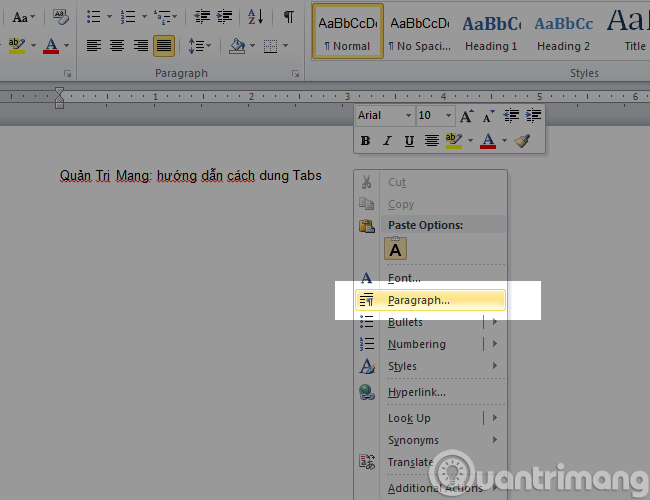
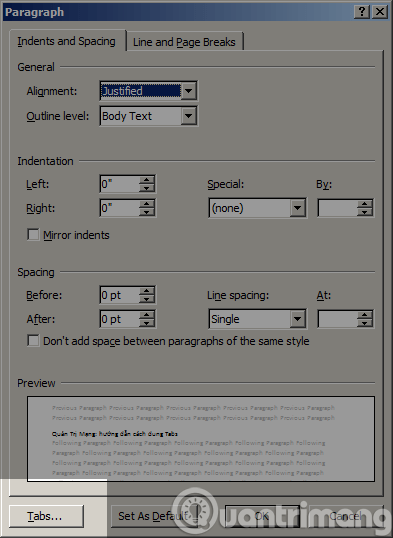
На панели вкладок мы увидим следующие параметры:
Выберите нужные значения и нажмите кнопку «Установить» , чтобы изменить их. В качестве примера выше я приведу изображение ниже, чтобы вы могли легко это визуализировать:
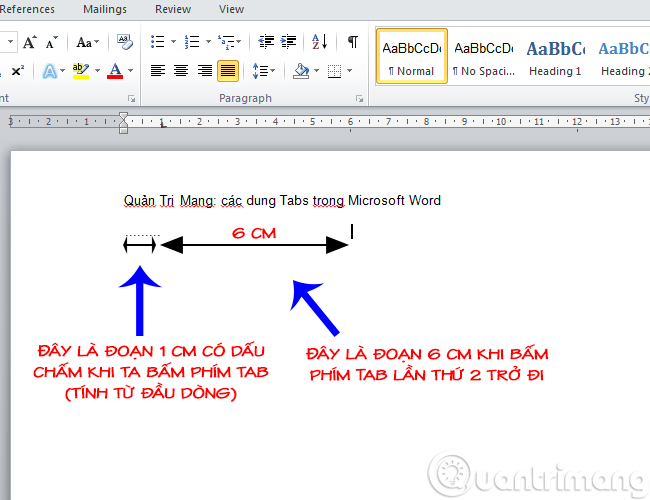
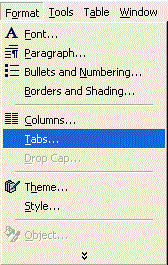
Панель линейки в Word также позволяет быстро создавать точки (....) или любой другой стиль линии с помощью очень простой реализации, аналогичной большинству версий Word.
Шаг 1:
Сначала вам нужно отобразить линейку в Word, если она еще не отображается. Нажимаем «Вид», а затем устанавливаем флажок «Линейка» , чтобы отобразить линейку в Word.
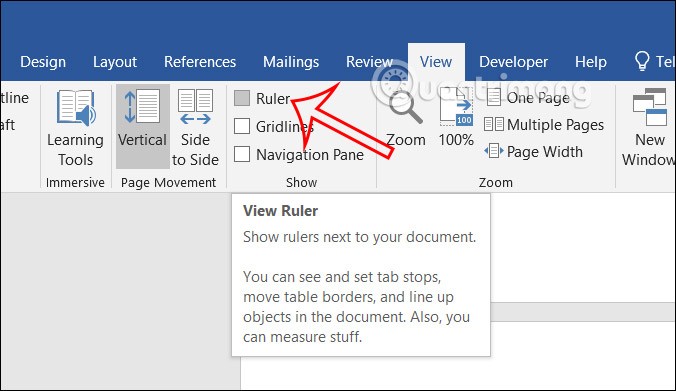
Шаг 2:
Далее вам необходимо определить положение для создания точки (....) в Word, выровняв левое поле и длину, щелкнув левой кнопкой мыши по линейке, чтобы создать табуляцию в Word.
Если вы хотите создать линию точек (....) до конца страницы, щелкните левой кнопкой мыши в конце линейки, чтобы создать вкладку в нижней части страницы.
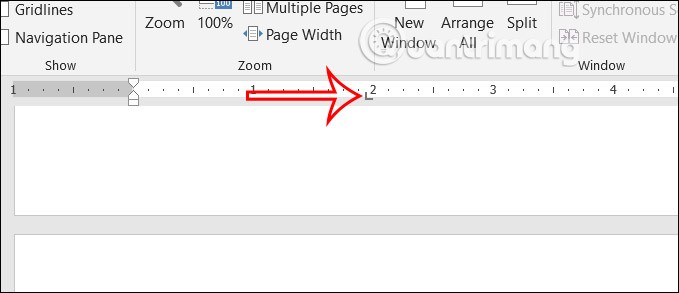
Шаг 3:
Затем дважды щелкните значок вкладки на этой линейке. Отображает таблицу для настройки стилей вкладок в Word.
Теперь установите флажок номер 2, чтобы создать точку (....) в Word. Затем нажмите «Установить» для настройки и нажмите «ОК» для сохранения.
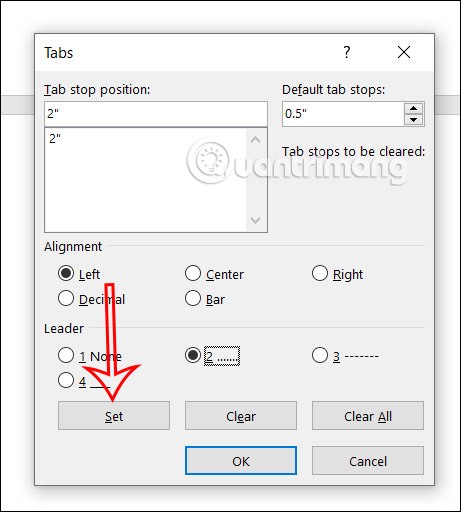
Шаг 4:
Затем нажмите клавишу Tab , и сразу же появится линия точек (....), длина которой соответствует положению табуляции, отображаемому на линейке, как показано на рисунке.
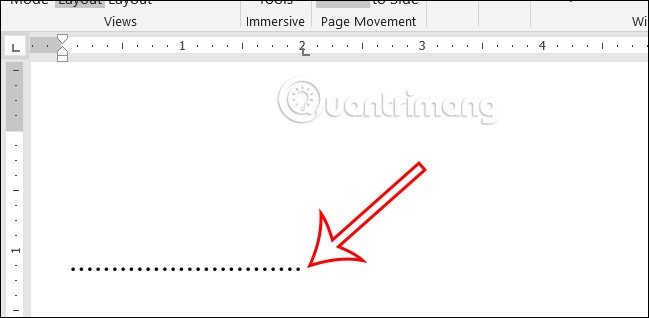
Если вы хотите вернуться к пунктирному стилю , это также просто. Щелкните по положению табуляции на линейке, чтобы рассчитать длину пунктирной линии, а затем дважды щелкните.
Затем выберем узор для новой пунктирной линии , например, номер 3, а также нажмем «Установить» и «ОК» для сохранения.
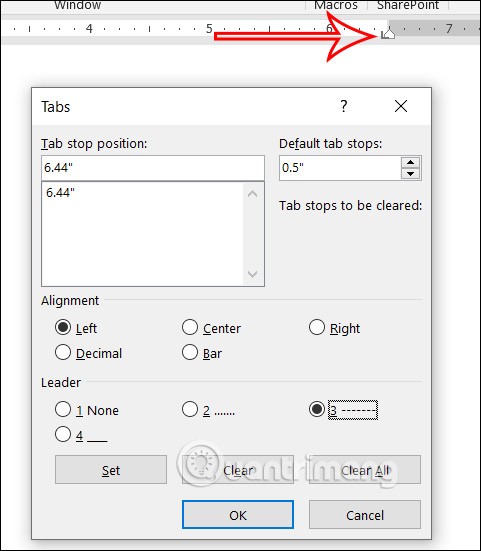
В результате мы увидим пунктирную линию, отображаемую на месте вкладки, как показано на рисунке.
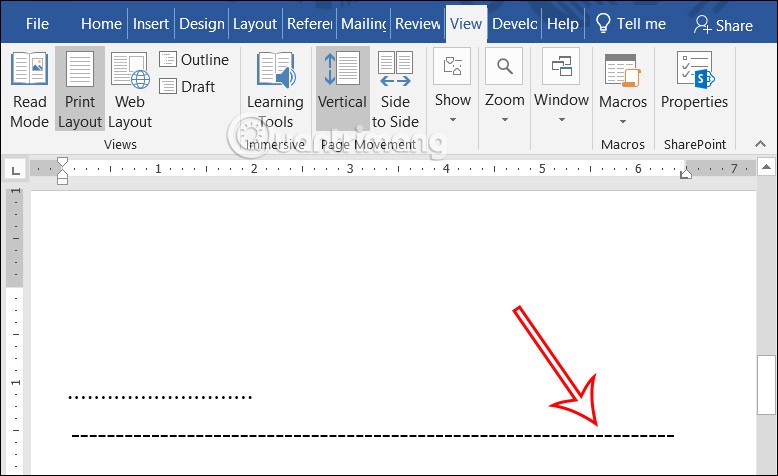
Создав пунктирную линию (....) на линейке, вы сразу же узнаете, какой длины она будет (....), поскольку вы уже установили положение табуляции на линейке.
Если вы не хотите использовать настройки при нажатии вкладок, откройте панель управления вкладками и нажмите кнопку Очистить или Очистить все . Затем нажмите ОК .
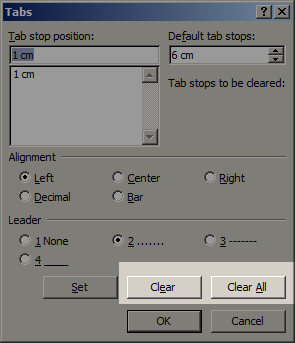
Или есть более быстрый способ удалить вкладки, когда открыта панель линейки : перетащите неиспользуемый значок вкладок с панели линейки вниз на рабочий экран Word. Это эквивалентно удалению определенных вкладок в выбранной строке.
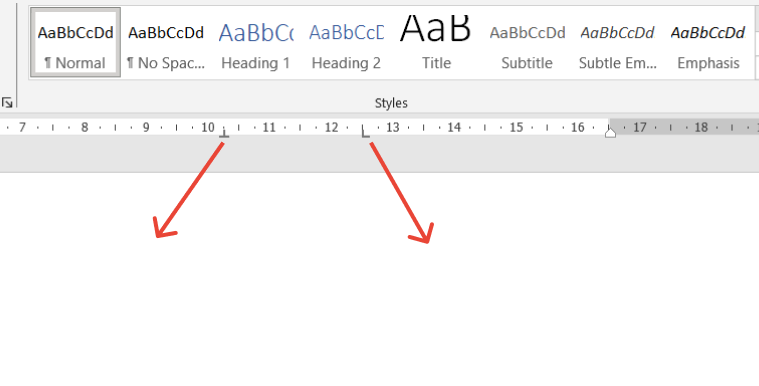
Выше приведены некоторые распространенные способы создания и удаления точек табуляции в Word. Если у вас есть лучший способ, пожалуйста, поделитесь им с другими пользователями в комментариях ниже!
В этой статье мы расскажем, как восстановить доступ к жёсткому диску в случае его сбоя. Давайте пойдём дальше!
На первый взгляд AirPods выглядят как любые другие беспроводные наушники. Но всё изменилось, когда были обнаружены несколько малоизвестных особенностей.
Apple представила iOS 26 — крупное обновление с совершенно новым дизайном «матовое стекло», более интеллектуальным интерфейсом и улучшениями в знакомых приложениях.
Студентам нужен определённый тип ноутбука для учёбы. Он должен быть не только достаточно мощным для успешной работы на выбранной специальности, но и достаточно компактным и лёгким, чтобы его можно было носить с собой весь день.
Добавить принтер в Windows 10 просто, хотя процесс для проводных устройств будет отличаться от процесса для беспроводных устройств.
Как вы знаете, оперативная память (ОЗУ) — очень важный компонент компьютера, выполняющий функцию памяти для обработки данных и определяющий скорость работы ноутбука или ПК. В статье ниже WebTech360 расскажет вам о нескольких способах проверки оперативной памяти на наличие ошибок с помощью программного обеспечения в Windows.
Умные телевизоры действительно покорили мир. Благодаря множеству замечательных функций и возможности подключения к Интернету технологии изменили то, как мы смотрим телевизор.
Холодильники — привычные бытовые приборы. Холодильники обычно имеют 2 отделения: холодильное отделение просторное и имеет подсветку, которая автоматически включается каждый раз, когда пользователь ее открывает, а морозильное отделение узкое и не имеет подсветки.
На сети Wi-Fi влияют многие факторы, помимо маршрутизаторов, пропускной способности и помех, но есть несколько разумных способов улучшить работу вашей сети.
Если вы хотите вернуться к стабильной версии iOS 16 на своем телефоне, вот базовое руководство по удалению iOS 17 и понижению версии с iOS 17 до 16.
Йогурт — замечательная еда. Полезно ли есть йогурт каждый день? Как изменится ваше тело, если вы будете есть йогурт каждый день? Давайте узнаем вместе!
В этой статье рассматриваются наиболее питательные виды риса и способы максимально увеличить пользу для здоровья любого выбранного вами вида риса.
Установление режима сна и отхода ко сну, смена будильника и корректировка рациона питания — вот некоторые из мер, которые помогут вам лучше спать и вовремя просыпаться по утрам.
Арендуйте, пожалуйста! Landlord Sim — мобильная игра-симулятор для iOS и Android. Вы будете играть за владельца жилого комплекса и начнете сдавать квартиры в аренду, чтобы улучшить интерьер своих апартаментов и подготовить их к приему арендаторов.
Получите игровой код Bathroom Tower Defense Roblox и обменяйте его на потрясающие награды. Они помогут вам улучшить или разблокировать башни с более высоким уроном.













